Andriod中绘(画)图----Canvas的使用具体解释
转载请注明出处:http://blog.csdn.net/qinjuning
因为在网络上找到关于Canvas的使用都比較抽象,或许是我的逻辑思维不太好吧,总是感觉理解起来比較困难,
尤其是对save()和restore()方法的使用。本篇文章的内容就是对Canvas的使用进行一下总结,包含它的两种不同的使用
情节和它的一些方法进行一下说明。
1 Bitmap,能够来自资源/文件,也能够在程序中创建,实际上的功能相当于图片的存储空间;
2
Canvas,紧密与Bitmap联系,把Bitmap比喻内容的话,那么Canvas就是提供了众多方法操作Bitamp的平台;
3
Paint,与Canvas紧密联系,是"画板"上的笔刷工具,也用于设置View控件上的样式;
4
Drawable,假设说前三者是看不见地在内存中绘图(虚拟的),那么Drawable就是把前三者绘图结果表现出来的接口(真实的)。
Drawable多个子类,比如:位图(BitmapDrawable)、图形(ShapeDrawable)、图层(LayerDrawable)等。
以上引自于hellogv的《Android入门第十四篇之绘图》
我们打个简单的例如吧:
Paint 就是画笔
Bitmap 就是画布
Canvas 就是画家
于是,画家能够通过画笔能够在画布上进行不论什么的画画。
Canvas的两种使用情形,从Canvas对象的获得角度分析:
1、 自己定义View和自己定义SurfaceView中获得Canvas对象
因为自己定义View和SurfaceView在显示界面中已经获得了显示区域,canvas对象仅仅只是是在其显示(绘画)区域进行界面布局
的设计,当操作完成后,系统会显示canvas的操作结果。
自己定义View的画图方法为:
//存在canvas对象,即存在默认的显示区域
@Override
public void draw(Canvas canvas) {
//canvas画图
}
SurfaceView的画图方法为,比如:
SurfaceView surfaceView = new MySurfaceView() ; //创建一个Surface对象
SurfaceHolder surfaceHolder = surfaceView. getHolder() ; //获得SurfaceHolder对象
Canvas canvas = surfaceHolder.lockCanvas() ; //获得canvas对象
//进行画图操作
surfaceHolder.unlockCanvasAndPost(canvas) ; //释放canvas锁,而且显示视图
2、 在其它情形下,我们须要通过代码创建一个Canvas对象,而且在绘画成功后,将该绘图区域转换为Drawable图片
或者通过setBitmap(bitmap)显现出来。一般步骤为:
//创建一个的Bitmap对象
Bitmap bitmap = Bitmap.createBitmap(200, 100, Config.ARGB_8888) ;
//创建一个canvas对象,而且開始画图
Canvas canvas = new Canvas (bitmap) ;
ImageView imgView = new ImageView(this) ; //或者其它能够设置背景图片的View控件
//为ImageView设置图像
//将Bitmap对象转换为Drawable图像资
Drawable drawable = new BitmapDrawable(bitmap) ;
imgView .setBackgroundDrawable(drawable) ;
或者简单点: imgView .setImageBitmap(bitmap);
这两种方式都能够显示我们的画图。
Canvas方法分析:
clipXXX()方法族
说明:在当前的绘图区域裁剪(clip)出一个新的绘图区域,这个绘图区域就是canvas对象的当前绘图区域了。
比如:clipRect(new Rect()),那么该矩形区域就是canvas的当前绘图区域了。
public int save()
说明:保存已经由canvas绘画出来的东西,在save()和restore()方法之间的操作不正确它们造成影响,比如旋转(roate)等。
并且对canvas的操作(roate和translate)都是暂时的,restore()后不再存在。
public voidrestore()
说明:复原sava()方法之前保存的东西资源。
drawXXX()方法族
说明:以一定的坐标值在当前绘图区域绘图。
注意:图层会叠加,即后面绘画的图层会覆盖前面绘画的图层。
须要注意的方法是:
public voiddrawRect(float left, float top, float right, float bottom,Paint
paint)
说明:绘制一个矩型。须要注明的是绘制矩形的參数和Java中的方法不一样。
该方法的參数图讲解明例如以下:
各位看官请注意:图中X、Y轴方向标记错误。 自己也懒得又一次修正了。
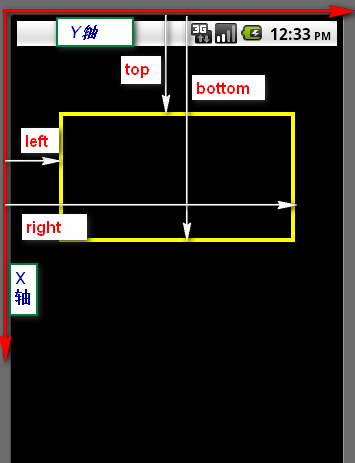
那么,矩形的高 height = bottom - right
矩形的宽 width = right – left
PS :假如drawRect的參数有误,比方right < left ,Android是不会给我们检查的,也不会提示对应的错误信息,
但它会绘画出一个高或宽非常小的矩形,可能不是你希望的。
public voidtranslate(float dx, float dy)
说明:在当前的坐标上平移(x,y)个像素单位
若dx <0 ,沿x轴向上平移; dx >0 沿x轴向下平移
若dy <0 ,沿y轴向上平移; dy >0 沿y轴向下平移
public void
rotate(float degrees)
说明:旋转一定的角度绘制图像。
PS :从截图上看,图像是确实旋转了,可是我找不到旋转的根据中心。
以下给出该Demo的截图,能够更改一些參数后自己观察效果。

1、布局文件 main.xkl : 採用了两个ImageView来显示bitmap画图对象, 让后採用了一个自己定义View画图
<?xml version="1.0" encoding="utf-8"?>
<LinearLayout xmlns:android="http://schemas.android.com/apk/res/android"
android:orientation="vertical" android:layout_width="fill_parent"
android:layout_height="fill_parent"> <View android:layout_width="fill_parent" android:layout_height="2dip" android:background="#800080" android:layout_marginTop="2dip"></View>
<TextView android:layout_width="fill_parent"
android:layout_height="wrap_content" android:text="显示canvas区域以及clip方法的使用" /> <ImageView android:id="@+id/imgClip" android:layout_width="fill_parent"
android:layout_height="wrap_content" android:layout_marginTop="10dip" /> <View android:layout_width="fill_parent" android:layout_height="2dip" android:background="#800080" android:layout_marginTop="2dip"></View>
<TextView android:layout_width="fill_parent"
android:layout_height="wrap_content" android:text="save方法和restore方法的使用" />
<ImageView android:id="@+id/imgSave" android:layout_width="fill_parent"
android:layout_height="wrap_content" android:layout_marginTop="10dip" /> <View android:layout_width="fill_parent" android:layout_height="2dip" android:background="#800080" android:layout_marginTop="2dip"></View>
<TextView android:layout_width="fill_parent"
android:layout_height="wrap_content" android:text="自己定义View,获得了一个Canvas对象和画图区域" />
<com.qin.canvas.MyView android:id="@+id/myView"
android:layout_width="fill_parent" android:layout_height="200px" /> </LinearLayout>
2、自己定义View , MyView.java,
import android.content.Context;
import android.graphics.Bitmap;
import android.graphics.BitmapFactory;
import android.graphics.Canvas;
import android.graphics.Color;
import android.graphics.Paint;
import android.graphics.Typeface;
import android.graphics.Bitmap.Config;
import android.util.AttributeSet;
import android.view.View; public class MyView extends View{ private Paint paint = new Paint() ; public MyView(Context context) {
super(context);
// TODO Auto-generated constructor stub
}
public MyView(Context context , AttributeSet attrs){
super(context,attrs);
}
//存在canvas对象,即存在默认的显示区域
@Override
public void draw(Canvas canvas) {
// TODO Auto-generated method stub
super.draw(canvas);
//加粗
paint.setTypeface(Typeface.defaultFromStyle(Typeface.BOLD));
paint.setColor(Color.BLUE);
canvas.drawText("自己定义View,canvas对象已经存在。", 30, 40, paint);
canvas.drawRect(10, 10, 30, 30, paint); //将icon图像转换为Bitmap对象
Bitmap iconbit = BitmapFactory.decodeResource(getResources(), R.drawable.icon) ;
canvas.drawBitmap(iconbit, 40,40, paint);
}
}
3、主project文件 MainActivity.java
public class MainActivity extends Activity {
//画笔对象 paint
private Paint paint = new Paint() ; //记得要为paint设置颜色,否则 看不到效果
private ImageView imgClip ; // 画图区域以及clip方法
private ImageView imgSave ; // save方法以及restore
/** Called when the activity is first created. */
@Override
public void onCreate(Bundle savedInstanceState) {
super.onCreate(savedInstanceState);
setContentView(R.layout.main) ;
imgClip = (ImageView)findViewById(R.id.imgClip) ;
imgSave = (ImageView)findViewById(R.id.imgSave);
clip_drawCanvas() ; // 画图区域以及clip方法
save_drawCanvas(); // save方法以及restore
}
//这种情况下,须要创建Canvas对象,然后在此对象上进行操作
//对bitmap操作完毕后,,显示该Bitmap有下面两种操作。
//1、须要将bitmap转换为Drawable对象 Drawable drawable = new BitmapDrawable(bitmap) ;
//2、直接setImageBitmap(bitmap)
private void clip_drawCanvas(){
//将icon图像转换为Bitmap对象
Bitmap iconbit = BitmapFactory.decodeResource(getResources(), R.drawable.icon) ;
//创建一个的Bitmap对象
Bitmap bitmap = Bitmap.createBitmap(200, 150, Config.ARGB_8888) ;
Canvas canvas = new Canvas (bitmap) ;
//设置颜色来显示绘图区域
canvas.drawColor(Color.RED);
paint.setColor(Color.BLACK);
canvas.drawText("原先的绘图区域--红色部分", 60,50,paint) ;
//画bitmap对象
canvas.drawBitmap(iconbit, 20, 20, paint);
//剪裁一个区域,当前的操作对象为Rect裁剪的区域
Rect rect = new Rect (10,80,180,120) ;
//当前的绘图区域为Rect裁剪的区域,而不是我们之前赋值的bitmap
canvas.clipRect(rect) ;
canvas.drawColor(Color.YELLOW);
//设置颜色来显示绘图区域
paint.setColor(Color.BLACK);
canvas.drawText("裁剪clip后绘图区域-黄色部分", 10,100,paint) ;
//将Bitmap对象转换为Drawable图像资源
//Drawable drawable = new BitmapDrawable(bitmap) ;
//img.setBackgroundDrawable(drawable) ;
//显示,同上
imgClip.setImageBitmap(bitmap);
}
private void save_drawCanvas(){
//将icon图像转换为Bitmap对象
Bitmap iconbit = BitmapFactory.decodeResource(getResources(), R.drawable.icon) ;
//创建一个的Bitmap对象
Bitmap bitmap = Bitmap.createBitmap(200, 100, Config.ARGB_8888) ;
Canvas canvas = new Canvas (bitmap) ;
paint.setColor(Color.GREEN);
paint.setTextSize(16); //设置字体大小
canvas.drawRect(10, 10, 50, 8, paint);
canvas.drawText("我没有旋转",50, 10, paint);
//保存canvas之前的操作,在sava()和restore之间的操作不会对canvas之前的操作进行影响
canvas.save() ;
//顺时针旋转30度
canvas.rotate(30) ;
canvas.drawColor(Color.RED);
canvas.drawBitmap(iconbit, 20, 20, paint);
canvas.drawRect(50, 10, 80, 50, paint);
//canvas.translate(20,20);
canvas.drawText("我是旋转的",115,20, paint);
//复原之前save()之前的属性,而且将save()方法之后的roate(),translate()以及clipXXX()方法的操作清空
canvas.restore();
//平移(20,20)个像素
//canvas.translate(20,20);
canvas.drawRect(80, 10, 110,30, paint);
canvas.drawText("我没有旋转",115,20, paint);
//将Bitmap对象转换为Drawable图像资
//为ImageView设置图像
//imgSave.setImageBitmap(bitmap);
Drawable drawable = new BitmapDrawable(bitmap) ;
imgSave.setBackgroundDrawable(drawable) ;
}
}
总的来说,Canvas理解起来还是比較纠结的,尤其是它的几个方法真是让人头疼, 希望你可以自己编写对应的代码
理解透彻,才真正的有所收获。
Andriod中绘(画)图----Canvas的使用具体解释的更多相关文章
- Andriod中绘(画)图----Canvas的使用详解
http://blog.csdn.net/qinjuning/article/details/6936783
- Canvas中如何画一条清晰的线宽为奇数(如1px逻辑像素)的线?
我在开发中使用canvas的机会不是很多,但是第一次实际使用中就遇到了问题,"很久很久以前,我自己画了一个雷达图,线宽都是1像素,但是显示效果不如期望,这才发现canvas中的画线还是有坑的 ...
- html5 中的SVG 和canvas
想到昨天看资料的时候,发现html5 中的SVG 和canvas 都可以表示图形,那它们到底有哪些区别呢?该如何正确的使用它们呢? 1.SVG:可缩放矢量图形,(Scalable Vector Gra ...
- Flutter中的绘图(Canvas&CustomPaint)API
本文是Flutter中Canvas和CustomPaint API的使用实例. 首先看一下我们要实现的效果: 结合动图演示,列出最终目标如下: 在程序运行后,显示一个小球: 每次程序启动后,小球的样式 ...
- ASP.NET中数据棒图,饼图,柱状图的实现
Web中绘制图形的方法大致有: 1. VML方式:功能强大,但是非常麻烦. 推荐:http://www.elook.net.cn/vml/ 2.使用控件:Dandus, Aspose.chart,Co ...
- 安卓图表引擎AChartEngine(四) - 源码示例 嵌入Acitivity中的折线图
前面几篇博客中都是调用ChartFactory.get***Intent()方法,本节讲的内容调用ChartFactory.get***View()方法,这个方法调用的结果可以嵌入到任何一个Activ ...
- 软件工程 #02# Entity Relationship Diagram VS. 用 UML 中的类图表示 E-R 图
不同的老师叫我们画 E-R 图居然是不一样的,于是我仔细研究了一番.. 通常所说的 E-R 图(外文全称 Entity Relationship Diagram,简称 ERD)长这个样子: 而有时候它 ...
- 简述WPF中的画刷(Brush)
原文:简述WPF中的画刷(Brush) -------------------------------------------------------------------------------- ...
- MindManager中发送导图给别的用户的教程
使用MindManager思维导图的过程中,可以发送当前导图.导图模版或导图主题给其他的Mindjet用户,如果正在进行导图审阅,发送导图时可以使用"供审阅"选项,本文具体为大家讲 ...
随机推荐
- Server Tomcat v7.0 Server at localhost was unable
在eclipse启动tomcat时遇到超时45秒的问题: Server Tomcat v7.0 Server at localhost was unable to start within 45 se ...
- CSS中怎么让DIV居中(转载)
CSS 如何使DIV层水平居中 今天用CSS碰到个很棘手的问题,DIV本身没有定义自己居中的属性, 网上很多的方法都是介绍用上级的text-align: center然后嵌套一层DIV来解决问题. 可 ...
- EasyUI - Dialog 对话框
效果: html代码: 其中有class加载方式和Javascript加载方式. <!--class加载方式--> <%--<div id="dd" cla ...
- 重操JS旧业第五弹:函数
函数在任何编程语言中起着非常重要的位置,因为他是功能的最小单元,在js中函数是一种类型 Function 1 申明与定义 显示声明:function cc(){};函数名其实是函数的一个指针,函数名某 ...
- 基于visual Studio2013解决面试题之0503取最大数字字符串
题目
- TCP/IP笔记 一.综述
1. TCP/IP分层 TCP/IP 是四层的体系结构:应用层.运输层.网际层和网络接口层,如下图: OSI协议是国际标准的网络协议,但是由于OSI的实用性等问题造成OSI没有流行起来.目前国际上广泛 ...
- FZOJ2110: Star
Problem Description Overpower often go to the playground with classmates. They play and chat on the ...
- 十分钟开发一个调用Activity的PhoneGap插件
在HybridApp开发中,非常多业务我们是没有办法通过HTML5+js实现的,比方调用第三方的包括Activity的jar包,一些必须使用原生代码才干实现的功能,比方复杂的UI的效果,调用通讯相关的 ...
- JavaScript编程:文档对象模型DOM
5.文档对象模型DOM JS里的DOM和XML里的DOM不同,但是解析方式是一样的. document.getElementByID("id")根据ID获得元素节点. 创建和操作节 ...
- Python Base64转码解码
Python Base64 提供了好几种方法例如: encode, decode, encodestring, decodestring, b64encode, b64decode, standard ...
